퍼스널 컴퓨터VAIO Duo 13SVD1321
시작
VAIO 컴퓨터를 구입하신 것을 축하합니다.
이 사용자 가이드 - 소개 버전에서는 구입하신 VAIO 컴퓨터에 대한 제한된 정보를 제공합니다.
이 파일을 사용자 가이드의 전체 버전으로 업데이트하는 데 필요한 자세한 내용은 최신 버전으로 사용자 가이드 업데이트를 참조하십시오.
구입하신 모델에 따라 VAIO 컴퓨터는 터치 스크린 작동을 지원하지 않을 수 있습니다. 이 경우 컴퓨터 작동을 위해 마우스나 터치패드를 사용하십시오.
이 가이드 내용은 예고 없이 변경될 수 있습니다.
사용 전 필독 사항
최신 버전으로 사용자 가이드 업데이트
인터넷을 통해 이 사용자 가이드 - 소개 버전을 업데이트하여 VAIO 컴퓨터에 대한 세부 정보가 포함된 사용자 가이드의 전체 버전을 얻을 수 있습니다.
사용자 가이드가 전체 버전으로 업데이트되면 오프라인 상태인 경우에도 언제든지 액세스할 수 있습니다.
사용자 가이드의 전체 버전에서 볼 수 있는 정보는 다음과 같습니다:
-
각부 설명
-
기능 및 작동 지침
-
주의 사항
-
문제 해결 정보
-
Windows 8 기본 작동
사용자 가이드를 전체 버전으로 업데이트하려면
이 사용자 가이드 - 소개 버전를 사용자 가이드의 전체 버전으로 업데이트하려면 인터넷에 연결된 VAIO 컴퓨터를 사용하여 이 파일을 엽니다. 잠시 기다리면 파일이 사용자 가이드의 최신 전체 버전으로 자동으로 업데이트됩니다.
업데이트된 사용자 가이드를 보려면 이 파일을 종료했다가 다시 여십시오.
참고 사항
-
사용자 가이드를 전체 버전으로 업데이트하기 전에 VAIO Update를 사용해야 합니다.
힌트
-
업데이트를 완료하려면 약간의 시간이 걸릴 수 있습니다.
-
사용자 가이드가 VAIO Care에 표시됩니다.
Windows OS 및 응용 프로그램 작업에 대한 도움말 파일을 보려면
VAIO 컴퓨터로 작업하면서 문제가 발생하면 Windows 도움말 및 지원이나 해당 응용 프로그램 도움말 파일을 참조해 봅니다.
Windows 도움말 및 지원에 액세스하려면 참을 열고 검색 상자에 "도움말 및 지원"를 입력합니다.
인터넷에 연결
사용자 가이드의 전체 버전으로 업그레이드하기 전에 VAIO 컴퓨터를 인터넷에 연결해야 합니다.
인터넷에 연결하기 전에
인터넷을 사용하려면 먼저 인터넷 서비스 공급자(ISP)와 계약해 VAIO 컴퓨터를 인터넷에 연결하는 데 필요한 장치를 설치해야 합니다.
다음은 ISP로부터 제공되는 인터넷 연결 서비스 유형입니다:
-
광 가입자 회선(FTTH)
-
디지털 가입자 회선(DSL)
-
케이블 모뎀
-
위성
-
전화 접속
인터넷 액세스에 필요한 장치 및 VAIO 컴퓨터를 인터넷에 연결하는 방법에 대한 자세한 내용은 해당 ISP에 문의하십시오.
다음은 인터넷 연결 방법의 예입니다.
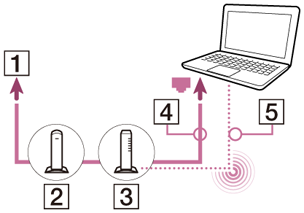
-
인터넷
-
모뎀
-
라우터/액세스 포인트
-
LAN 케이블(별도 구입)
-
Wi-Fi(R)(무선 LAN)
Wi-Fi 네트워크를 사용하려면
-
참을 열고
 설정 참을 선택합니다.
설정 참을 선택합니다. -
 (네트워크 아이콘)을 선택합니다.
(네트워크 아이콘)을 선택합니다. -
목록에서 원하는 네트워크(SSID)를 선택하고 연결을 선택합니다.
참고 사항
-
네트워크 설정 및 장치에 대한 자세한 내용은 인터넷 서비스 공급자(ISP)의 정보를 참조하거나 네트워크 장치와 함께 제공된 설명서를 참조하십시오.
네트워크(LAN)를 사용하려면(LAN 포트 연결 모델)
LAN 케이블을 사용하여 VAIO 컴퓨터를 네트워크에 연결할 수 있습니다. LAN 케이블의 한쪽 끝은 컴퓨터의 LAN 포트에, 다른 쪽 끝은 네트워크에 연결합니다. LAN 액세스에 필요한 설정 및 장치에 대한 자세한 내용은 네트워크 관리자에게 문의하십시오.
참고 사항
-
네트워크 환경에 따라 연결, 설정 방법 또는 필수 장치가 다를 수 있습니다.
VAIO 컴퓨터 업데이트
컴퓨터의 효율성, 보안 및 기능 향상을 위해 VAIO 컴퓨터를 업데이트해야 합니다.
참고 사항
-
업데이트를 다운로드하려면 VAIO 컴퓨터가 인터넷에 연결되어 있어야 합니다.
Windows 업데이트를 사용하려면
Windows 업데이트를 사용하면 VAIO 컴퓨터를 더욱 안정적으로 만들 수 있습니다.
-
참을 열고
 검색 참을 선택합니다.
검색 참을 선택합니다. -
설정를 선택합니다.
-
검색 상자에 "Windows 업데이트"를 입력합니다.
-
목록에서 Windows 업데이트를 선택합니다.
-
화상 지침을 따라 업데이트를 완료합니다.
VAIO Update를 사용하려면
VAIO Update는 인터넷을 통해 새로 제공되는 업데이트가 있을 경우 자동으로 알려주고 VAIO 컴퓨터에 다운로드하여 설치합니다.
-
참을 열고
 검색 참을 선택합니다.
검색 참을 선택합니다. -
앱를 선택합니다.
-
검색 상자에 "VAIO Update"를 입력합니다.
-
목록에서 VAIO Update를 선택합니다.
-
화상 지침을 따라 업데이트를 완료합니다.
바이러스 백신 응용 프로그램을 업데이트하려면
바이러스 백신 응용 프로그램으로 응용 프로그램을 최신 업데이트로 유지하여 VAIO 컴퓨터를 보안 위협으로부터 보호할 수 있도록 합니다. 제조업체 웹 사이트에서 업데이트를 다운로드하여 설치할 수 있습니다.
-
참을 열고
 검색 참을 선택합니다.
검색 참을 선택합니다. -
앱를 선택합니다.
-
검색 상자에 바이러스 백신 응용 프로그램 이름을 입력합니다.
-
목록에서 바이러스 백신 응용 프로그램을 선택합니다.
-
화상 지침을 따라 업데이트를 완료합니다.
VAIO Care를 사용하여 VAIO 컴퓨터 문제 해결
VAIO Care를 통해 성능 검사 및 시스템 조정을 정기적으로 수행하여 VAIO 컴퓨터를 최적의 실행 상태로 유지할 수 있습니다. 문제가 발생할 때마다 VAIO Care를 시작합니다. 그러면 VAIO Care가 적절한 문제 해결 수단과 지원 정보를 제공합니다.
VAIO Care를 시작하려면
VAIO 컴퓨터가 켜져 있는 동안 ASSIST 단추를 누릅니다.
다음은 영어 스크린샷의 예입니다.
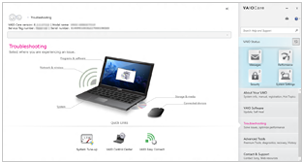
* 화면의 디자인과 내용은 예고없이 변경될 수 있습니다.
힌트
-
또는
 검색 참에서 VAIO Care (Desktop)을 검색하여 VAIO Care를 시작합니다.
검색 참에서 VAIO Care (Desktop)을 검색하여 VAIO Care를 시작합니다. -
자세한 내용은 VAIO Care 도움말 파일을 참조하십시오.
-
VAIO 컴퓨터가 꺼져 있는 동안 ASSIST 단추를 누르면 VAIO Care (복구 모드) 화면이 표시됩니다. 이 화면에서는 Windows가 시작되지 않는 등의 응급 상황에서 컴퓨터의 복구 프로세서를 시작할 수 있습니다.
지원 정보 찾기
Sony 온라인 지원 웹 사이트에서는 일반적으로 발생하는 문제에 대한 정보에 즉시 액세스 할 수 있습니다. VAIO Care의 지원 센터에 문의 또는 기본 제공된 빠른 시작 가이드에서 지원 웹 사이트 URL 등의 지원 정보를 찾을 수 있습니다.
Windows 8: 시작 방법
시작 시작 화면 및 메뉴 정보
응용 프로그램, 바탕 화면 및 자주 사용하는 웹사이트에 대한 바로 가기를 배치할 수 있습니다.
개요
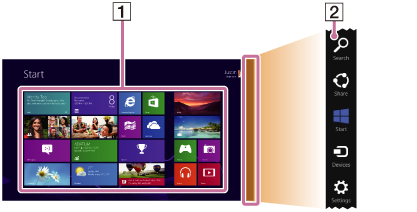
-
타일
터치 작업
타일을 눌러 응용 프로그램을 시작한 다음, 타일을 추가하거나 재정렬하여 시작 화면을 원하는 대로 맞춤 설정할 수 있습니다.
마우스/터치패드 동작
타일을 클릭하여 응용 프로그램을 시작한 다음, 타일을 추가하거나 재정렬하여 시작 화면을 원하는 대로 맞춤 설정할 수 있습니다.
-
참
응용 프로그램과 파일 검색, 콘텐츠 공유, 다른 장치에서 콘텐츠를 재생하거나 인쇄, VAIO 컴퓨터 설정 등의 작업을 수행할 수 있습니다.
시작 화면을 열려면
터치 작업
참을 열고 시작 참을 누릅니다.
시작 참을 누릅니다.
마우스/터치패드 동작
참을 열고 시작 참을 클릭합니다.
시작 참을 클릭합니다.
키보드 동작
 (Windows) 키를 누릅니다.
(Windows) 키를 누릅니다.
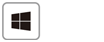
참 열기
터치 작업
오른쪽 모서리에서부터 옆으로 밉니다.
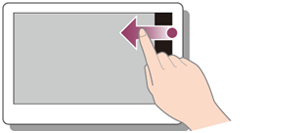
마우스 작업
상단 오른쪽 모서리를 가리킨 다음( ) 아래로 이동합니다(
) 아래로 이동합니다( ).
).
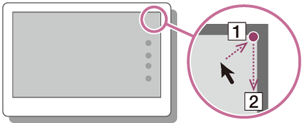
키보드 동작
 (Windows) 키와 C 키를 동시에 누릅니다.
(Windows) 키와 C 키를 동시에 누릅니다.
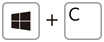
앱, 설정 또는 파일 검색/시작
-
참을 열고
 검색 참을 선택합니다.
검색 참을 선택합니다. -
앱, 설정 또는 파일을 선택합니다(
 ).
). -
검색 상자에 키워드(예: 제어판)를 입력합니다(
 ).
). -
원하는 응용 프로그램, 설정 또는 파일을 선택합니다(
 ).
).
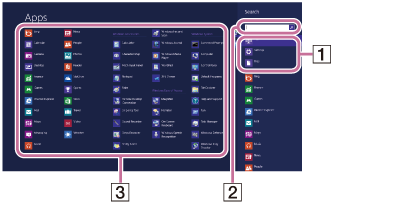
실행 중인 응용 프로그램 보기
터치 작업
작은 응용 프로그램 아이콘이 나타날 때까지 왼쪽 모서리에서부터 옆으로 밉니다. 그런 다음, 아이콘을 왼쪽 모서리로 끌어 옵니다.
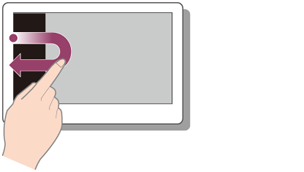
마우스/터치패드 동작
상단 왼쪽 모서리를 가리킨 다음( ) 아래로 이동합니다(
) 아래로 이동합니다( ).
).
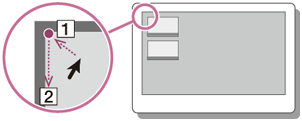
키보드 동작
 (Windows) 키와 Tab 키를 동시에 누릅니다.
(Windows) 키와 Tab 키를 동시에 누릅니다.
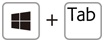
응용 프로그램 전환
현재 실행 중인 응용 프로그램 간에 전환할 수 있습니다.
터치 작업
현재 실행 중인 응용 프로그램을 표시하고, 원하는 응용 프로그램 아이콘을 터치한 후 왼쪽 모서리에서부터 옆으로 밉니다.
마우스/터치패드 동작
현재 실행 중인 응용 프로그램을 표시하고 원하는 응용 프로그램 아이콘을 왼쪽 모서리에서 중앙으로 끌어 옵니다.
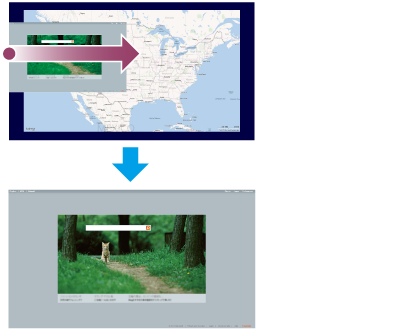
응용 프로그램 메뉴 열기
대부분의 응용 프로그램에는 응용 프로그램을 제어하는 데 사용할 수 있는 응용 프로그램 메뉴가 포함되어 있습니다.
다음 지침을 따라 응용 프로그램 메뉴를 엽니다.
힌트
-
응용 프로그램이 컴퓨터 화면에 표시될 경우 응용 프로그램 메뉴를 엽니다.
-
응용 프로그램 명령은 컴퓨터 화면에 현재 표시되는 응용 프로그램에 따라 다릅니다.
터치 작업
하단 모서리에서부터 위로 밉니다.

마우스/터치패드 동작
응용 프로그램 내에서 마우스 오른쪽 단추를 클릭합니다.
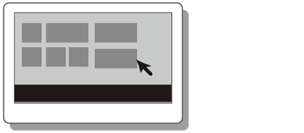
키보드 동작
 (Windows) 키와 Z 키를 동시에 누릅니다.
(Windows) 키와 Z 키를 동시에 누릅니다.
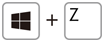
응용 프로그램 닫기
아래 지침에 따라 현재 실행 중인 응용 프로그램을 닫을 수 있습니다.
힌트
-
응용 프로그램 창이 화면 하단에서 작게 나타납니다.
창을 하단 중앙 모서리로 끌어 옵니다.
터치 작업
-
응용 프로그램이 열려 있을 때 화면의 상단 중앙을 가리킵니다.
-
화면에서 응용 프로그램이 사라질 때까지 화면의 아래쪽으로 응용 프로그램을 끌어 옵니다.
마우스/터치패드 동작
-
응용 프로그램이 열려 있을 때 손 모양 아이콘이 나타날 때까지 커서를 화면의 상단 중앙으로 이동합니다.
-
화면에서 응용 프로그램이 사라질 때까지 화면의 아래쪽으로 응용 프로그램을 끌어 옵니다.
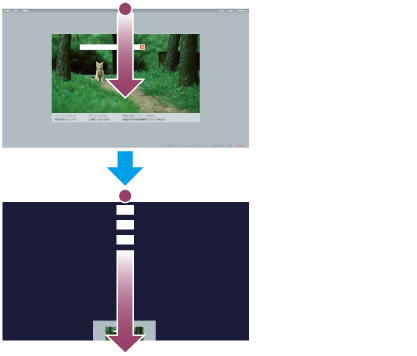
키보드 동작
Alt 키와 F4 키를 동시에 누릅니다.
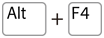
Windows 스토어에서 응용 프로그램 설치
Windows 스토어에서 응용 프로그램을 추가할 수 있습니다.
Windows 스토어에 액세스하려면 인터넷에 연결해야 합니다. 또한 Microsoft 계정으로 로그인해야 합니다.
Microsoft 계정을 통해 생성 방법 및 수행할 수 있는 항목에 대해서는 Windows 도움말 및 지원을 참조하십시오.
-
시작 화면을 열고 스토어 타일을 선택한 다음 설치할 응용 프로그램을 찾습니다.
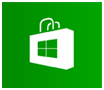
-
원하는 응용 프로그램을 선택합니다.
-
화면 안내에 따라 응용 프로그램을 다운로드하고 설치합니다.
Windows 도움말 및 지원 열기
다음 절차에 따라 Windows 도움말 및 지원을 열 수 있습니다.
-
참을 열고
 검색 참을 선택합니다.
검색 참을 선택합니다. -
앱(
 )을 선택합니다.
)을 선택합니다. -
검색 상자(
 )에 "도움말 및 지원"을 입력합니다.
)에 "도움말 및 지원"을 입력합니다. -
도움말 및 지원(
 )을 선택합니다.
)을 선택합니다.
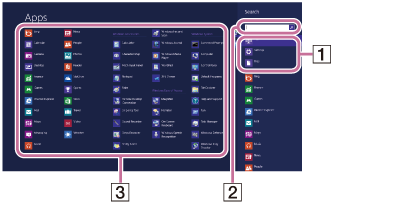
절전 설정 또는 시스템 종료
-
참을 열고
 설정 참을 선택합니다.
설정 참을 선택합니다. -
 (전원)을 선택한 다음 절전, 시스템 종료 또는 다시 시작을 선택합니다.
(전원)을 선택한 다음 절전, 시스템 종료 또는 다시 시작을 선택합니다.
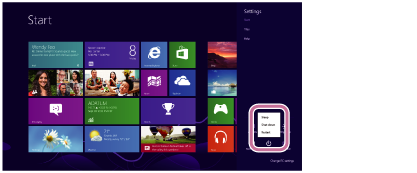
상표
-
SONY 및 SONY 로고는 Sony Corporation의 등록 상표입니다.
-
VAIO, VAIO 로고 및 기타 Sony 제품이나 서비스 이름은 Sony Corporation 또는 그 계열사의 상표 또는 등록 상표입니다.
-
Windows 및 Windows 로고는 미국 및/또는 다른 국가에서 Microsoft Corporation의 등록 상표 또는 상표입니다.
-
Wi-Fi는 Wi-Fi Alliance의 상표 또는 등록 상표입니다.
-
다른 모든 시스템, 제품 및 서비스 이름은 해당 소유자의 상표입니다.
-
설명서에는 TM 또는 (R) 표시가 명기되어 있지 않습니다.

 페이지 맨 위로
페이지 맨 위로